Hostwinds 블로그
에 대한 검색 결과:
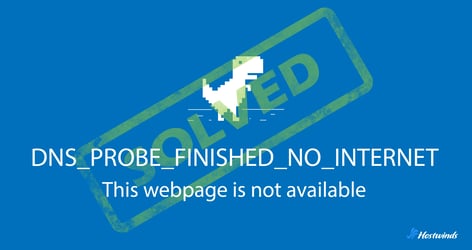
dns_probe_finished_no_internet : 그것이 의미하는 바와 수정 방법
으로: Hostwinds Team / 유월 24, 2025
DNS_PROBE_FINISHED_NO_INTERNET 오류를 시작하면 특히 웹 사이트를로드하려고 할 때 약간의 두통이 될 수 있습니다.이 메시지는 일반적으로 브라우저 나 장치가 인터넷에 연결할 수 없음을 의미합니다. 종종 DNS에 문제가 발생하기 때문입니다.
이 안내서에서는이 오류가 실제로 무엇을 의미하는지, 브라우저와 전체 장치에 표시 될 때, 그리고 수정하기 위해 수행 할 수있는 일을 설명합니다.
dns_probe_finished_no_internet이란 무엇입니까?
사이트를 방문 할 때 브라우저는 도메인 이름 (예 : example.com)을 IP 주소로 변환해야합니다.그것이 DNS (도메인 이름 시스템)의 것입니다.이 과정에 익숙하지 않다면 다음은 다음과 같은 자세한 안내서가 있습니다. 도메인 이름 시스템의 작동 방식.
해당 프로세스가 실패하고 장치가 인터넷에 연결할 수없는 경우 Chrome은 다음과 같습니다.
DNS_PROBE_FINISHED_NO_INTERNET이것은 간단한 Wi-Fi 딸꾹질에서 잘못 구성된 DNS 설정에 이르기까지 여러 가지 이유로 발생할 수 있습니다.트릭은 문제가 발생하는 위치를 파악하는 것입니다 : 브라우저 또는 일반적으로 장치에서.
오류가 브라우저에서만 발생하는 경우
때로는 문제가 크롬 (또는 다른 브라우저)으로 제한되지만 장치의 다른 모든 것은 여전히 잘 연결됩니다.이 경우 문제는 아마도 브라우저의 설정 또는 캐시와 관련이있을 수 있습니다.
어떤 상황에서는 당신이 들어갈 수 있습니다 ERR_NAME_NOT_RESOLVED와 같은 다른 브라우저 관련 DNS 오류또는 일반 Chrome에서 '웹 페이지를 사용할 수 없습니다'.
가능한 원인 :
- 크롬 내부 DNS 캐시는 구식입니다
- 브라우저 확장이 간섭합니다
- 프록시 설정이 변경되었습니다
- 기존 버전의 Chrome을 사용하고 있습니다
- Chrome의 설정에서 무언가가 의도하지 않게 조정되었습니다
시도하는 것 :
1. Chrome의 DNS 캐시를 지우십시오
Chrome은 별도의 DNS 캐시를 보관하여 동기화를 벗어날 수 있습니다.
1. 크롬을 엽니 다
2. 이것을 주소 표시 줄에 입력하고 누르십시오 입력하다:
chrome://net-internals/#dns3. 클릭 클리어 호스트 캐시
4. 브라우저를 닫고 다시 열립니다
2. 확장을 끕니다
확장자는 때때로 연결을 차단하거나 DNS 요청을 엉망으로 만들 수 있습니다.
1.
chrome://extensions/2. 모든 확장을 비활성화합니다
3. 방문하려는 페이지를 새로 고치십시오
4. 그것이 수정되면 문제를 해결하기 위해 한 번에 하나씩 다시 활성화 할 수 있습니다.
3. 크롬 설정을 재설정하십시오
변경된 네트워크 설정을 롤백합니다.
- 크롬에서 열려 있습니다 설정
- 아래로 스크롤하고 클릭하십시오 설정을 재설정합니다
- 고르다 원래 기본값으로 설정을 복원하십시오
책갈피 나 역사를 삭제하지는 않습니다.
전체 장치에서 발생하는 경우
비위, 앱, 이메일과 같은 연결이 없으면 장치 나 네트워크에서 문제가 발생할 가능성이 높습니다.즉, 연결이 다운되었거나 DNS 설정이 작동하지 않는 방식으로 작동하지 않을 수 있습니다.
더 많은 문제 해결 팁을 보려면이를 확인하십시오 DNS 서버에 대한 추가 단계는 응답 오류가 아닙니다.
일반적인 원인 :
- 인터넷 연결이 없습니다
- DNS 서버가 다운되었거나 응답하지 않습니다
- 라우터 또는 모뎀에는 재부팅이 필요합니다
- 네트워크 드라이버는 구식 또는 결함이 있습니다
- VPN 또는 방화벽이 액세스를 차단하고 있습니다
- 장치에는 새로운 IP 주소가 필요합니다
이를 해결하기위한 단계 :
1. 라우터와 모뎀을 다시 시작하십시오
이것은 쉽고 종종 작동합니다.30 초 동안 둘 다 플러그를 뽑은 다음 다시 연결하십시오.
2. DNS 플러시 및 IP 설정 갱신 (Windows)
1.Open 명령 프롬프트 관리자로서
2. 다음 명령을 입력하고 누릅니다 시작하다 각각 후 :
ipconfig /flushdns
ipconfig /release
ipconfig /renew
netsh int ip reset
netsh winsock reset3. 컴퓨터를 다시 시작하십시오
3. 공개 DNS 서버로 전환하십시오
ISP의 DNS 서버가 작동하는 경우 Google 또는 CloudFlare의 DNS로 전환하면 도움이 될 수 있습니다.
Google DNS :
- 8.8.8.8
- 8.8.4.4
CloudFlare DNS :
- 1.1.1.1
- 1.0.0.1
Windows에서 :
- 열다 제어판> 네트워크 및 인터넷> 네트워크 및 공유 센터
- 딸깍 하는 소리 어댑터 설정 변경
- 마우스 오른쪽 버튼을 클릭하십시오 활성 네트워크> 속성
- 두 번 클릭하십시오 인터넷 프로토콜 버전 4 (TCP/IPv4)
- 고르다 다음 DNS 서버 주소를 사용하십시오 그리고 위에 입력하십시오
MACOS :
- 열다 시스템 설정> 네트워크
- 활성 연결을 선택하고 이동하십시오 세부
- 클릭 DNS 탭하고 새 주소를 추가하십시오
4. 네트워크 드라이버 업데이트 (Windows)
- 열다 장치 관리자
- 확장하다 네트워크 어댑터
- 어댑터를 마우스 오른쪽 버튼으로 클릭하십시오 드라이버 업데이트
- 고르다 드라이버를 자동으로 검색합니다
5. VPN, 바이러스 백신 또는 프록시를 비활성화합니다
VPN 또는 보안 소프트웨어를 일시적으로 끄십시오.이들은 때때로 DNS 요청을 차단하거나 연결을 재석 할 수 있습니다.
당신이 모든 것을 시도했지만 여전히 작동하지 않는다면
다음은 확인해야 할 몇 가지 사항이 있습니다.
- 다른 장치 테스트 : 오프라인 상태 인 경우 네트워크가 문제 일 수 있습니다.
- 모바일 핫스팟 또는 다른 네트워크를 사용하십시오. 장치가 작동하면 원래 네트워크가 자세히 살펴볼 수 있습니다.
- 인터넷 제공 업체에 전화하십시오 : 끝에 중단 또는 DNS 문제가있을 수 있습니다.
여전히 문제가 발생하면 확인하는 것이 좋습니다. NXDomain 관련 DNS 문제.
빠른 수정 치트 시트
문제가있는 곳 | 무엇을 시도 해야하는지 |
브라우저 | Chrome의 DNS 캐시를 지우고 확장을 끄고 브라우저 설정을 재설정합니다. |
전체 장치 | 라우터 재부팅, 플러시 DNS, 드라이버 업데이트, DNS 서버 변경 |
여전히 붙어 있습니다 | 다른 장치/네트워크를 테스트하거나 ISP에 연락하십시오 |
마무리
dns_probe_finished_no_internet 오류는 하루에 렌치를 던질 수 있지만 일반적으로 몇 가지 빠른 점검으로 수정할 수있는 것입니다.크롬이 작용하든 인터넷 연결에 더 깊은 문제를 겪으면 좁히면 문제를 더 빨리 해결하는 데 도움이됩니다.
더 팔기 쉬운 가이드를 찾고 계십니까?일반적인 네트워크 문제 수정, 서버 작업 등에 대한 팁은 자습서를 확인하십시오.
작성자 Hostwinds Team / 유월 24, 2025
